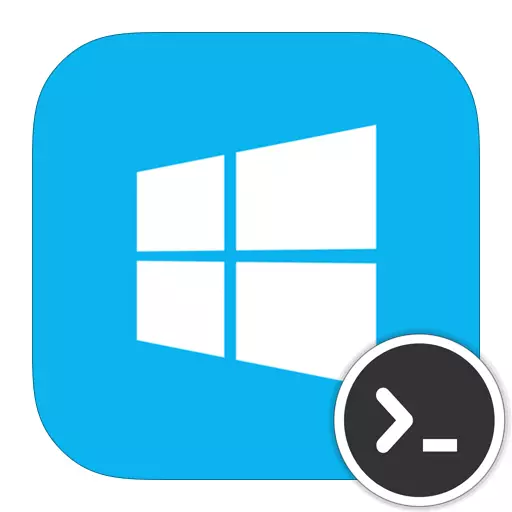
Komandna linija u Windows je ugrađen alat pomoću koje korisnik može kontrolirati sistema. Uz konzolu, možete saznati sve informacije koje se tiče kompjuter, njegova hardverska podrška, povezanih uređaja i još mnogo toga. Osim toga, u njemu možete saznati sve informacije o vašem OS-a, kao i da sve postavke i obavljati sve radnje sistema.
Kako otvoriti komandnu liniju u Windowsima 8
Upotreba konzola u Windows možete izvesti brzo gotovo nikakvu akciju sistema. U osnovi koristi napredne korisnike. Postoji mnogo opcija da pozove komandne linije. Mi ćemo reći o nekoliko načina koji će vam pomoći nazvati konzola u sve potrebne situaciji.Način 1: Koristite vruće tipke
Jedan od najvažnijih jednostavan i brz način da se otvori konzola koristiti Win + X kombinaciju tipki. Ova kombinacija će pozvati izbornik u kojem možete pokrenuti naredbu skladu s pravima administratora ili bez njih. Također ovdje ćete naći puno dodatnih aplikacija i mogućnosti.
Zanimljivo!
Možete nazvati istom meniju klikom na "Start" ikonu izbornika desnim dugmetom miša.
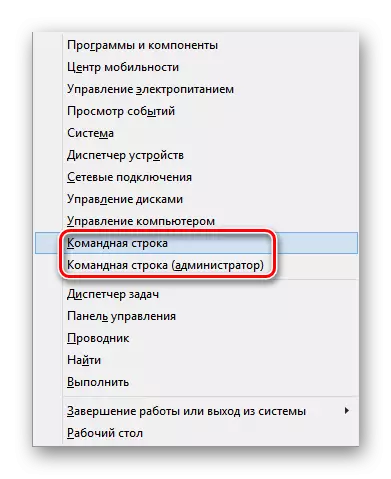
Metoda 2: Pretraga na početnom ekranu
Možete naći i konzole na početnom ekranu. Da biste to učinili, otvorite izbornik Start ako ste na radnoj površini. Idi na listu instaliranih aplikacija i tu su već zaključana komandne linije. To će biti više prikladan za korištenje pretragu.

3 metode: Koristeći "Perform" usluga
Drugi način da pozovete konzolu koristi "Run" servis. Kako bi se nazvati same usluge, pritisnite kombinaciju Win + R ključ. U prozoru aplikaciju koja se otvara, morate unijeti "CMD" bez navodnika, a zatim pritisnite "Enter" ili "OK".
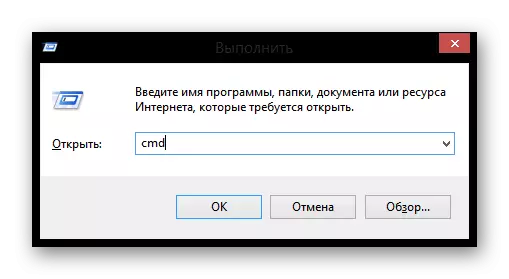
Način 4: Pronađite izvršnu datoteku
Metoda nije najbrži, ali može biti potrebna, komandne linije, kao i svaka komunalnih, ima svoju izvršnu datoteku. Da bi se to radi, možete pronaći ovu datoteku u sistemu i pokrenite ga dvostrukim klikom. Stoga, idemo u fasciklu usput:
C: \ Windows \ System32
Pronaći ovdje i otvorite cmd.exe datoteku, koja je konzola.
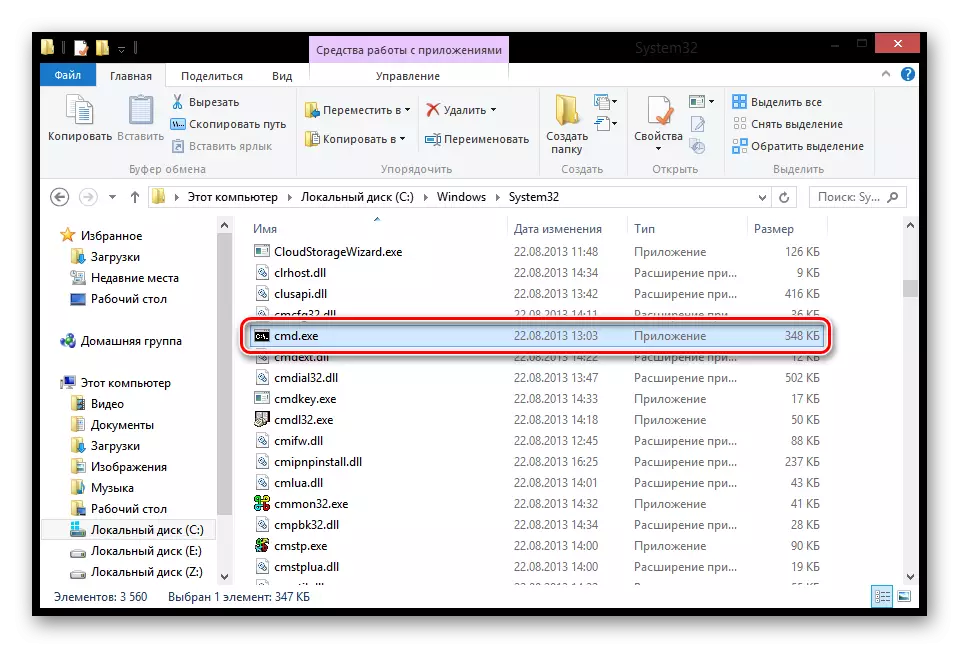
Dakle, mi smo pregledali 4 metode s kojima možete nazvati komandne linije. Možda svi od njih ne trebaš sve, a vi ćete izabrati samo jedan, najviše odgovara opcija za vas da otvorite konzolu, ali to znanje neće biti suvišan. Nadamo se da će naš članak ti je pomogao i naučili nešto novo.
